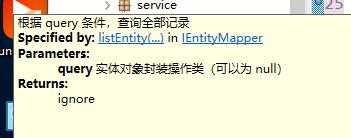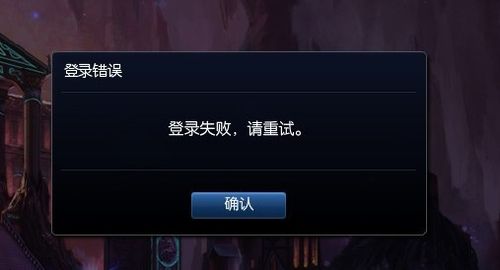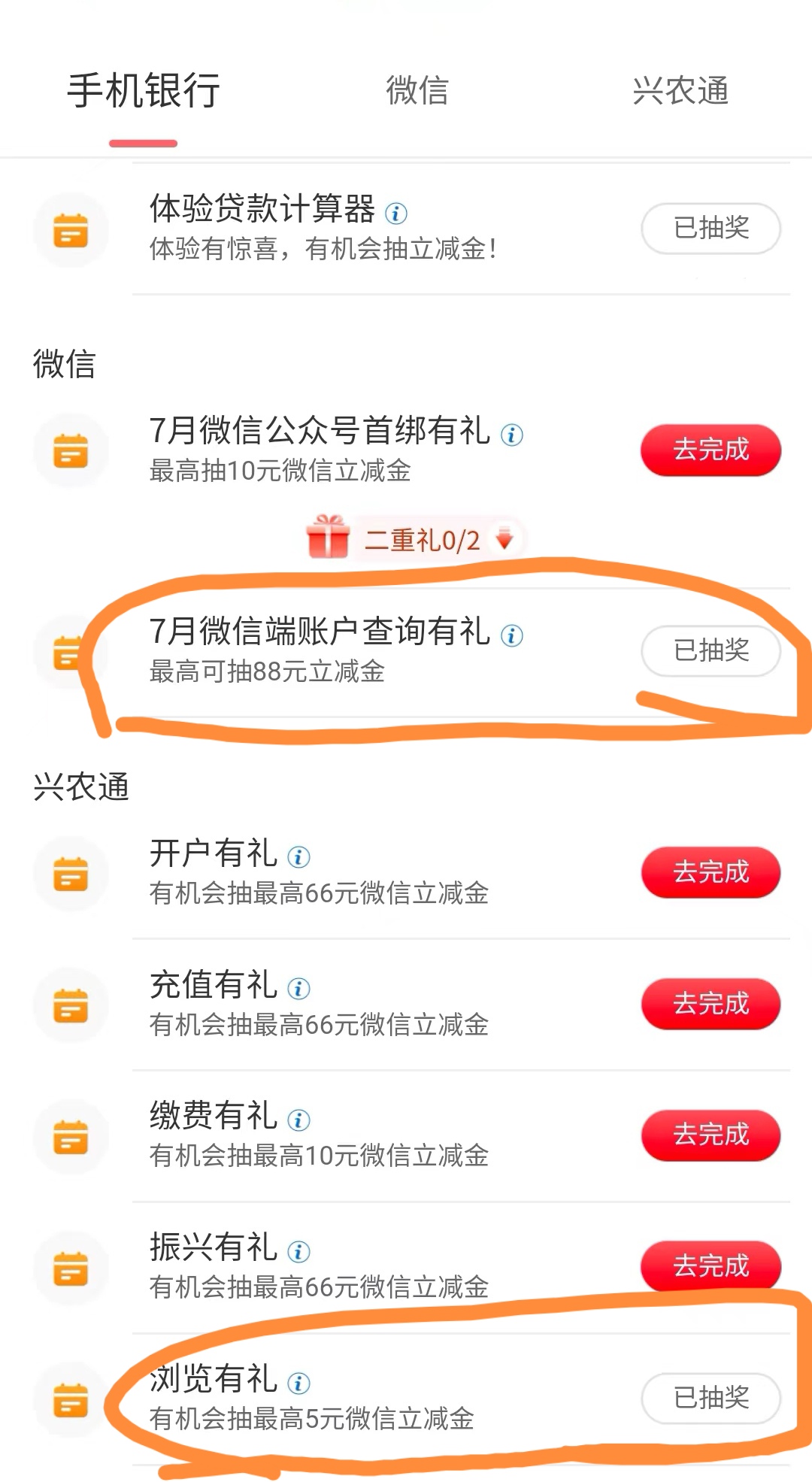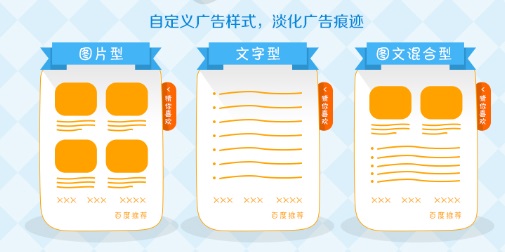在使用VMware 14 Pro安装Ubuntu 18.04 LTS操作系统时,可能会遇到一些报错问题,下面将详细分析一些常见的错误及其解决方案。
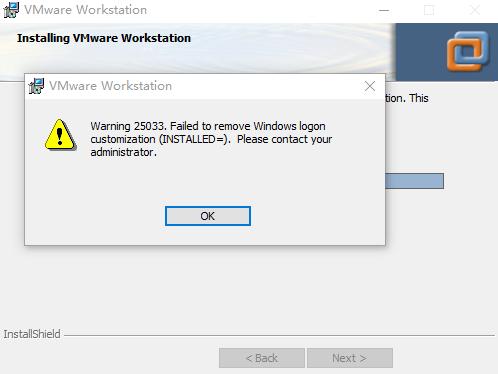
我们需要了解VMware 14 Pro对操作系统的支持情况,VMware官方通常会为最新的操作系统提供支持,但对于较旧的VMware版本,可能存在兼容性问题,针对VMware 14 Pro安装Ubuntu 18.04 LTS报错的问题,我们可以从以下几个方面进行排查和解决。
1、确认虚拟化技术支持
在安装Ubuntu之前,请确保您的计算机BIOS设置中已启用虚拟化技术,具体操作步骤如下:
重启计算机,在启动过程中进入BIOS设置(通常可以通过按F2、Del或Esc键进入);
在BIOS设置中找到“Intel Virtualization Technology”或“AMDV”选项,将其设置为“Enabled”;
保存并退出BIOS设置。
2、检查VMware版本
确认VMware 14 Pro是否为最新版本,可以通过以下步骤检查:
打开VMware 14 Pro,点击“帮助”菜单,选择“关于VMware Workstation”;
查看当前版本信息,如果版本较低,请下载并安装最新版本。
3、下载正确的Ubuntu镜像
确保下载的Ubuntu 18.04 LTS镜像文件是官方提供的,且适用于VMware的版本,可以从Ubuntu官方网站下载相应的ISO文件。
4、创建虚拟机
在VMware中创建新的虚拟机时,注意以下设置:
选择“自定义(高级)”选项;
选择虚拟机硬件兼容性,建议选择“Workstation 14.x”;
设置虚拟机操作系统,选择“Linux”;
选择版本,这里选择“Ubuntu 64位”;
分配内存和处理器资源,根据实际需求进行设置;
选择网络类型,一般使用“桥接模式”;
创建磁盘,选择“SCSI”或“IDE”,根据需求分配磁盘空间;
完成虚拟机创建。
5、安装Ubuntu
在虚拟机中安装Ubuntu时,可能会遇到以下报错:
(1)启动安装程序时黑屏或报错
确保下载的Ubuntu镜像文件无误;
修改虚拟机设置,将“处理器”选项中的“虚拟化Intel VTx/EPT”或“虚拟化AMDV/RVI(V)”勾选;
修改虚拟机设置,将“显示”选项中的“加速3D图形”勾选;
尝试在虚拟机设置中关闭“UEFI固件”选项。
(2)安装过程中报错
根据报错信息进行排查,如缺少驱动等;
在安装过程中,选择“安装Ubuntu”时,确保已连接网络,以便自动下载缺失的驱动程序;
如果安装过程中出现磁盘分区错误,可以尝试使用“手动分区”选项重新分区。
6、安装VMware Tools
在Ubuntu安装完成后,建议安装VMware Tools以优化虚拟机性能和功能。
在VMware菜单中选择“虚拟机” > “安装VMware Tools”;
在Ubuntu中,找到VMware Tools的ISO文件,挂载并解压;
进入解压后的文件夹,右键点击“VMwareTools<版本号>.tar.gz”文件,选择“提取到此处”;
在提取出的文件夹中,找到“vmwareinstall.pl”文件,右键点击并选择“以管理员身份打开”;
按照提示完成安装。
通过以上步骤,您应该可以解决VMware 14 Pro安装Ubuntu 18.04 LTS时遇到的报错问题,如果在安装过程中遇到其他问题,可以根据具体的报错信息进行排查和解决,希望这些信息对您有所帮助。